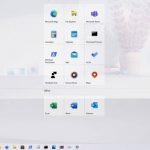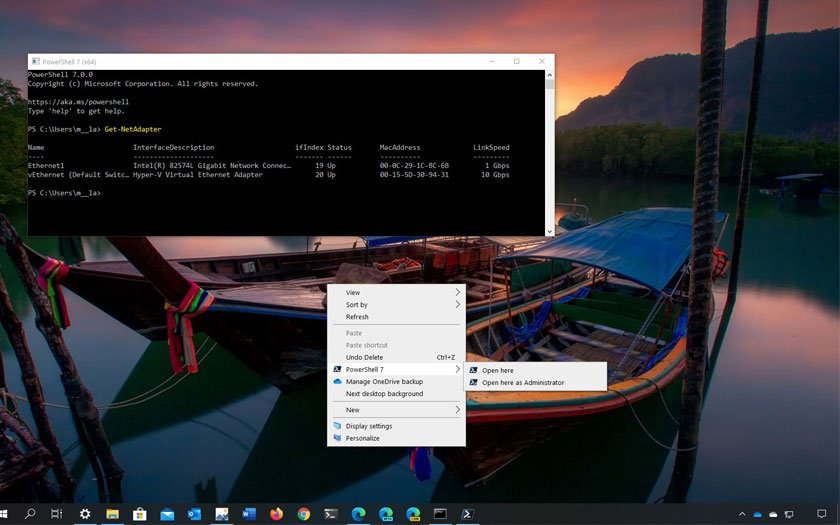
Windows 10 için PowerShell 7.1 nasıl yüklenir?
Windows 10 için PowerShell 7.1 birçok iyileştirmeyle birlikte yayınlandı ve bu yazımızda yükleme adımlarını bulabilirsiniz.
PowerShell 7.1 Nedir?
Windows 10‘da PowerShell 7.1, Microsoft komut satırının ve komut dosyası dilinin ileri düzey kullanıcılar ve yöneticilerin görevleri otomatikleştirmesi ve ayarları değiştirmesi için tasarlanmış bir sonraki büyük sürümüdür.
7.1 sürümü 11 Kasım 2020 itibariyle indirilmeye sunuldu ve Mart 2020’de piyasaya sürülen 7.0 sürümünün iyileştirilmesi için çeşitli değişiklikler ve düzeltmeler içeriyor.
Platformlar arası bir uygulama olduğu için, PowerShell’in yeni sürümünü Windows 10, Windows 8.1, Windows Server (2012 R2 ve üzeri), Ubuntu, Debian, CentOS, Fedora ve Alpine for Linux ve macOS’a indirip yükleyebilirsiniz. Uygulama ayrıca Windows, Ubuntu, Debian ve Alpine dahil olmak üzere ARM tabanlı cihazlar için de mevcuttur.
Bu yazımızda, manuel veya Microsoft Store’u kullanarak Windows 10’a PowerShell 7.1 yükleme adımlarını bulabilirsiniz.
Windows 10’da PowerShell 7.1 İndirme ve Yükleme
PowerShell’i Windows 10’a yüklemek için şu adımları kullanın:
- GitHub‘da PowerShell indirme sayfasını açın.
- Assets bölümünün altında, Windows 10 sürümünüze bağlı olarak PowerShell7.1.0-win-x64.msi veya PowerShell7.1.0-win-x86.msi’ye tıklayın.
- Dosyayı bilgisayarınıza indirin.
- Yükleyiciyi başlatmak için indirilen dosyaya çift tıklayın.
- İleri düğmesine tıklayın. (İsteğe bağlı) Kurulum klasörünü seçin.
- İleri düğmesine tıklayın. (İsteğe bağlı) PowerShell ile kullanmak istediğiniz ayarları seçin.
- İleri düğmesine tıklayın.
- Yükle düğmesine tıklayın.
- Bitir düğmesine tıklayın.
Adımları tamamladığınızda, PowerShell’in yeni sürümü bilgisayarınıza yüklenecek ve Başlat menüsünden, masaüstü ve Dosya Gezgini sağ tıklama menüsünden erişebileceksiniz.
Microsoft Store ile PowerShell 7.1 Yükleme
Sürüm 7.1’den itibaren, artık PowerShell’i Microsoft Store‘dan indirip yükleyebilirsiniz; bu, otomatik güncellemeler almanıza ve diğer yazılım dağıtımlarıyla entegre olmanıza da olanak tanır.
Microsoft Store’u kullanarak Windows 10’a PowerShell yüklemek için aşağıdaki adımları takip edebilirsiniz:
- Microsoft Store‘u açın.
- PowerShell için Al düğmesine tıklayın.
- Aç düğmesine tıklayın.
- Microsoft Store’dan Al düğmesini tıklayın.
- Adımları tamamladıktan sonra PowerShell’i kullanmaya başlamak için Başlat düğmesine tıklayabilir veya uygulamayı Başlat menüsünden açabilirsiniz.
Bu yükleme adımlarında Windows 10 sistemini kullandık, ancak aynı zamanda PowerShell’in yeni sürümünü indirmek ve yüklemek için Windows 8.1’de de bu adımları kullanabilirsiniz.